Excel2007中进行设置并保存专属自己模板的操作方法
发布时间:2017-06-17 06:51
相关话题
在工作中,由于自己需要经常进行某项操作,所以可以根据自己的工作内容将重复录入的内容,自定义为自己的模板,这样在每次重新录入其他内容时就能节省很多时间。今天,小编就教大家在Excel2007中进行设置并保存专属自己模板的操作方法。
Excel2007中进行设置并保存专属自己模板的操作步骤:
设置好自己所用模板的形式。这个可以根据自己的工作内容设置,比如你是学校的工作老师,平时需要录入一些学生信息,可以把需要填写的信息项目都作为模板的内容。
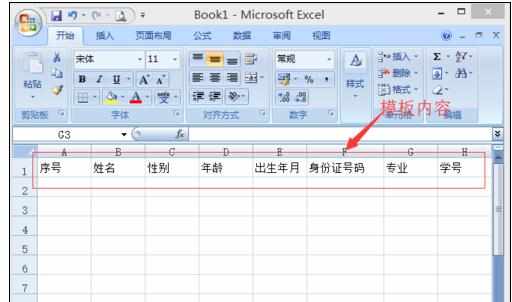
设置好模板后,点击左上角,然后点击“另存为”,保存模板。
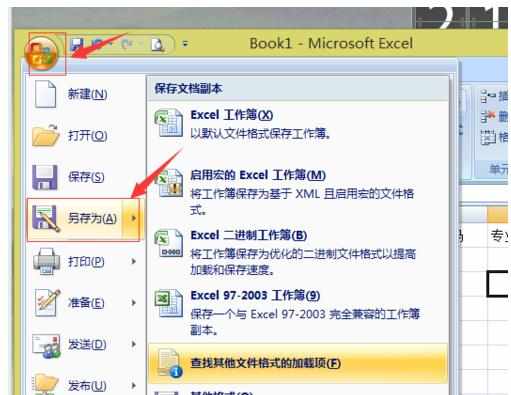
先编辑好自己的文件名称,然后选择保存类型,选择下拉框,会看到很多保存的类型。
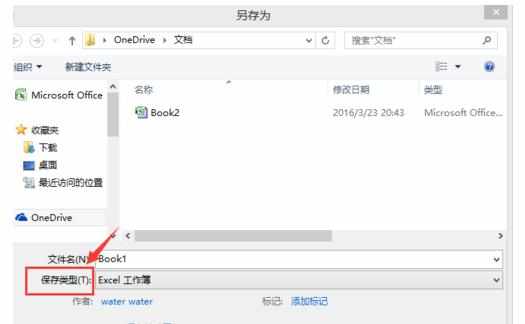
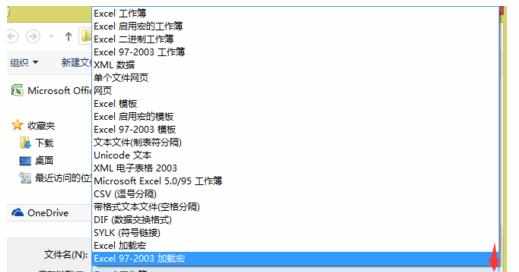
选择“EXCEL模板”,然后你会发现保存的位置也变为“Templates”。最后点击保存即可完成模板的设置。
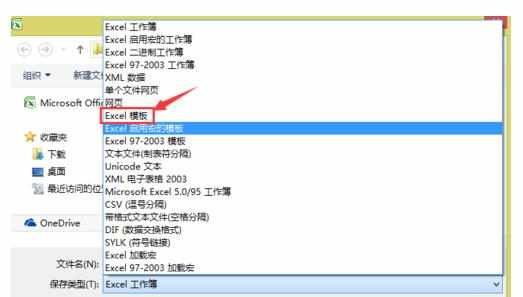
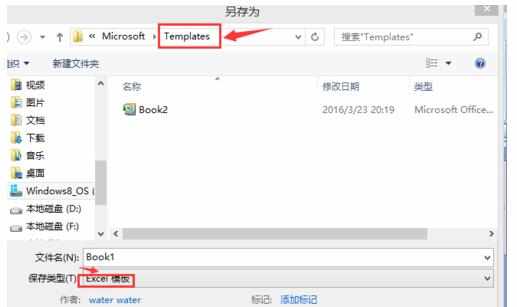
当你再次打开excel文档时,可以点击左上角,点击“新建”,继续点击“我的模板”,就可以选择自己设置好的模板并且打开。

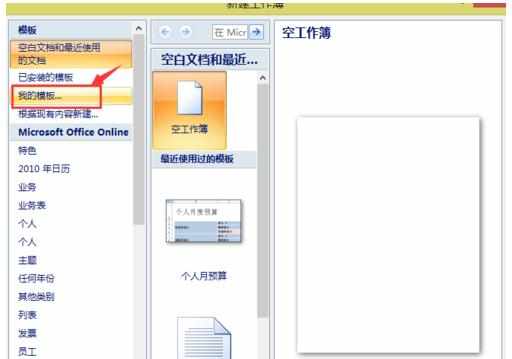
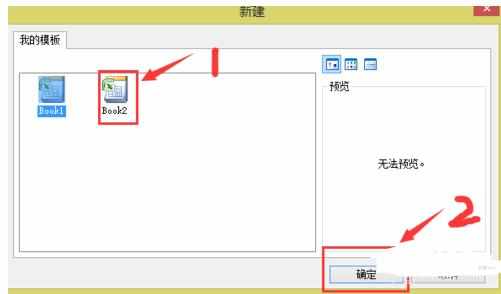
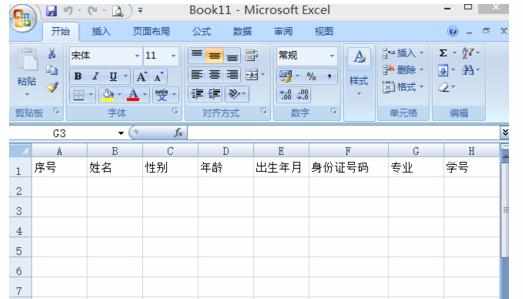

Excel2007中进行设置并保存专属自己模板的操作方法的评论条评论